楽天モバイルのSIMとスマホOPPO Reno A 128GBが届いた。


梱包は非常に丁寧

値段の割に高級感がある。


ケースがおまけで入っていた。


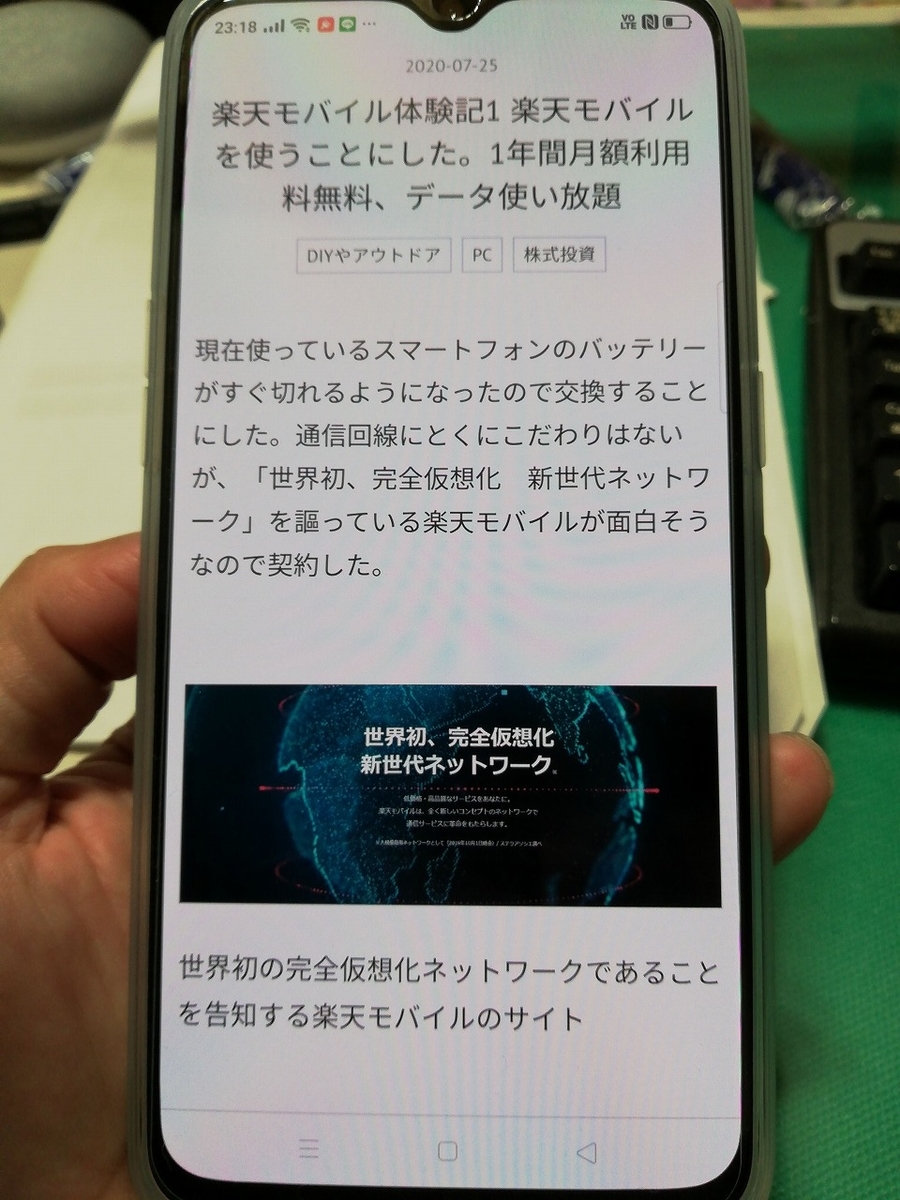
SIMをスマホにセットすれば半分くらいは作業が終わったようなもの。
新しいスマホの電源を入れ言語などの設定を行うと、以前のスマホのデータを引き継ぐかどうか聞かれてくる。もちろん引き継ぐことにした。
するとOPPO独自のデータ移動ツールをダウンロードするように求められる。
以前のスマホと新しいスマホの両方にこのツールをインストールし、簡単な操作を行うと、およそ15分ほどで旧スマホから新しいスマホにほとんどのアプリとデータがコピーされる。
これは便利だ。しかも元のスマホがAndroidであれば動作するのが当然だが、元のスマホがiPhoneであっても大丈夫。iPhoneからでもデータをコピーできる。
このツールでもLINEのトーク履歴は移動できない。トーク履歴の移動は次のように行った。
LINEのトーク履歴を新しいスマートフォンに移動する方法(電話番号が変更になっていても移動可能)
以前のスマホでの操作
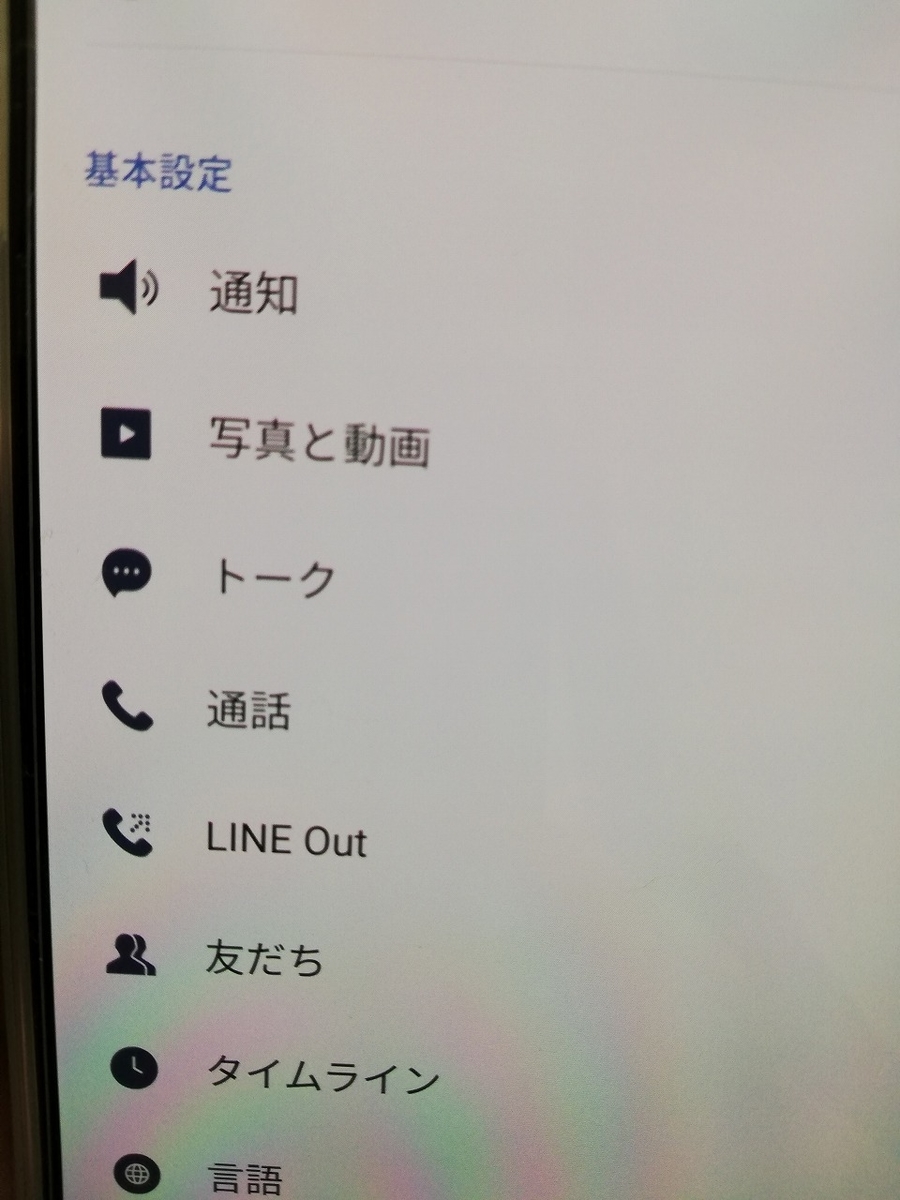
1.LINEのホーム画面で右上の歯車のマークをタップして「トーク」をタップ。
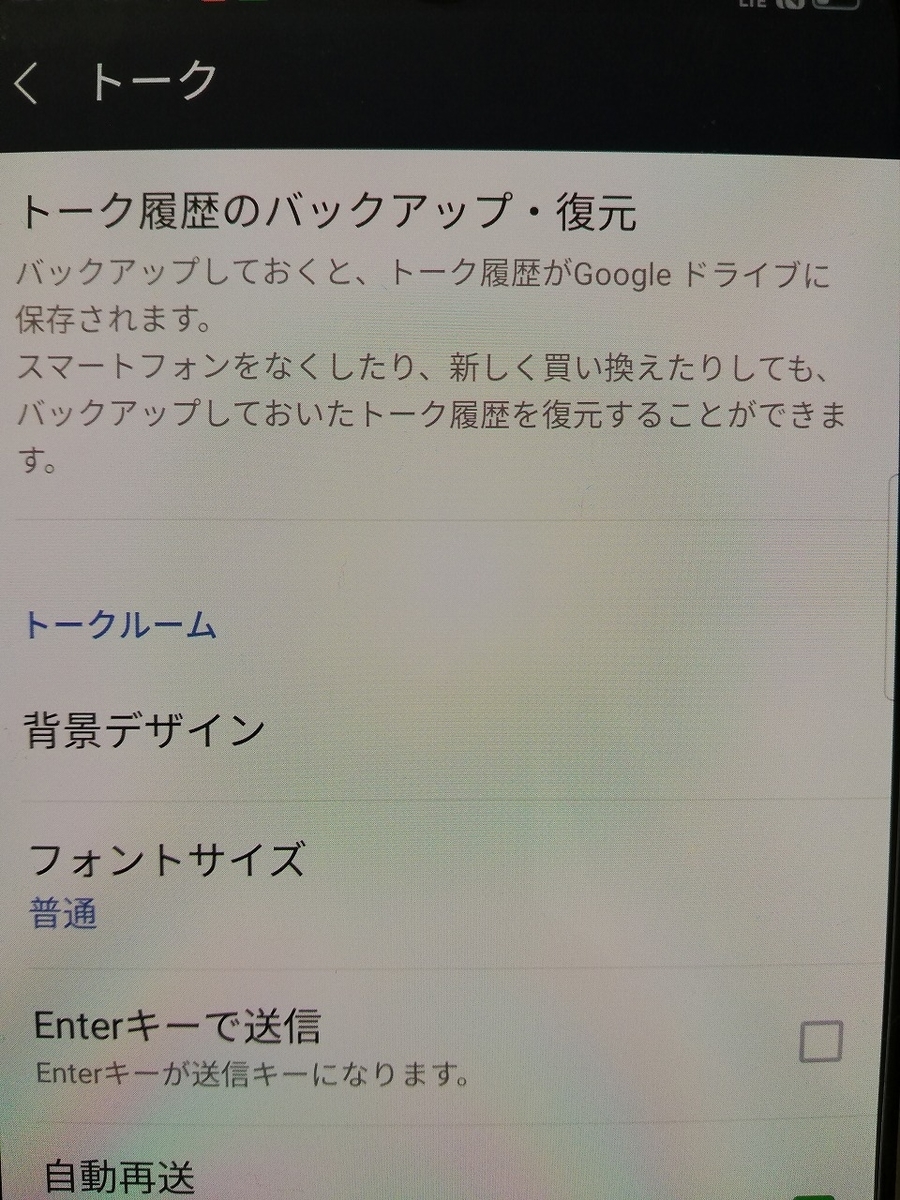
2.「トーク履歴のバックアップ・復元」をタップ。
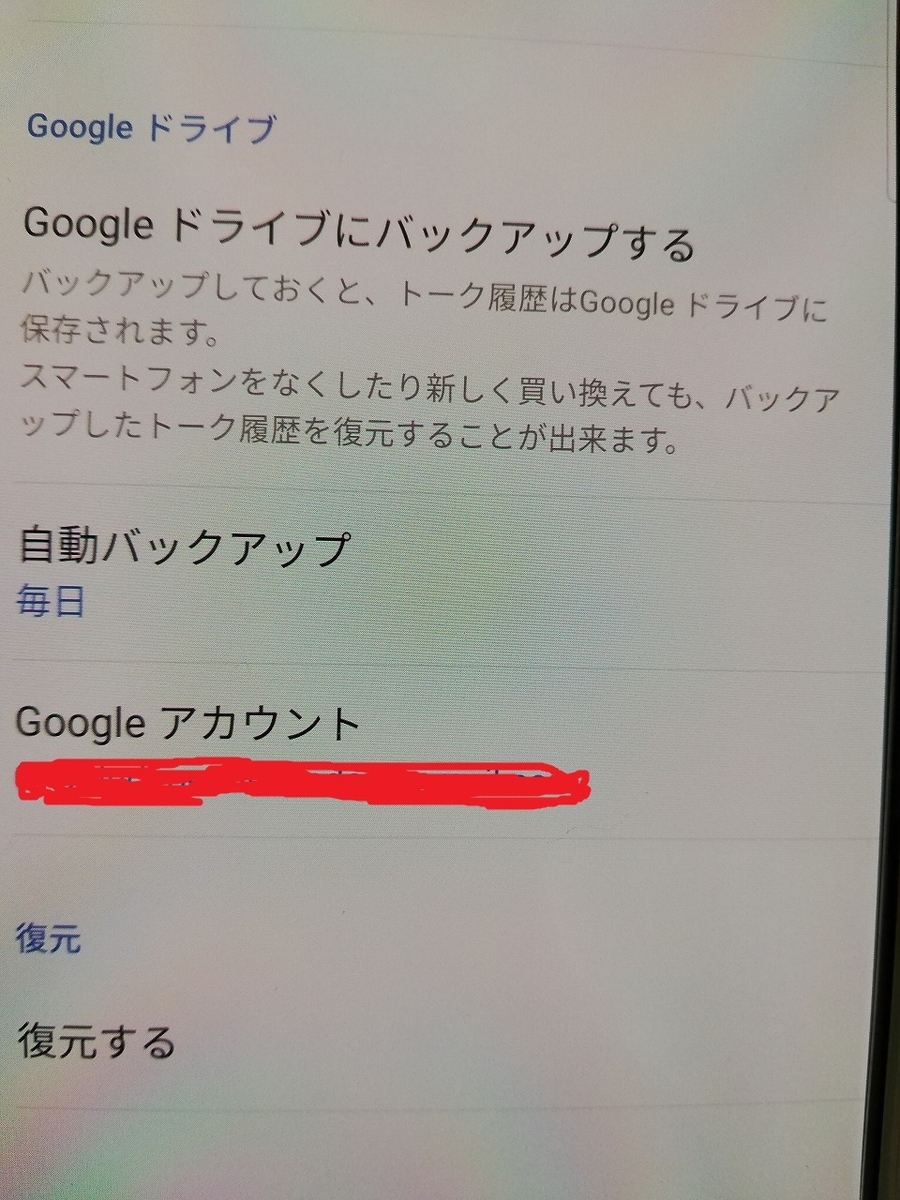
3.「Googleアカウント」に自分のグーグルアカウントを設定。
4.「Googleドライブにバックアップする」をタップしてGoogleドライブにバックアップ。
5.設定画面に戻り、「アカウント引き継ぎ」で引き継ぎを出来る状態にする。
新しいスマホでの操作
1.LINEを起動。LINEのパスワードなどを入力しログオン。
2.LINEのホーム画面で右上の歯車のマークをタップして「トーク」をタップ。
3.「トーク履歴のバックアップ・復元」をタップ。
4.「Googleアカウント」に自分のグーグルアカウントを設定。
5.「復元」の「復元する」をタップしてGoogleドライブからLINEにトーク履歴を復元。
これでLINEのトーク履歴も復元できた。
注意
私の場合はこの方法でデータやアプリ・トーク履歴などを新しいスマホに移動できたが、必ず成功するとは限らない。当方は操作方法や結果について一切責任を負わないので自己責任での作業をお願いしたい。操作方法の問い合わせもご遠慮いただきたい。
■2022年10月6日追記■
2022年10月現在もこのときに導入したOPPO Reno A 128GBを問題なく使用している。良い選択だった。


